mysql高级版本安装教程
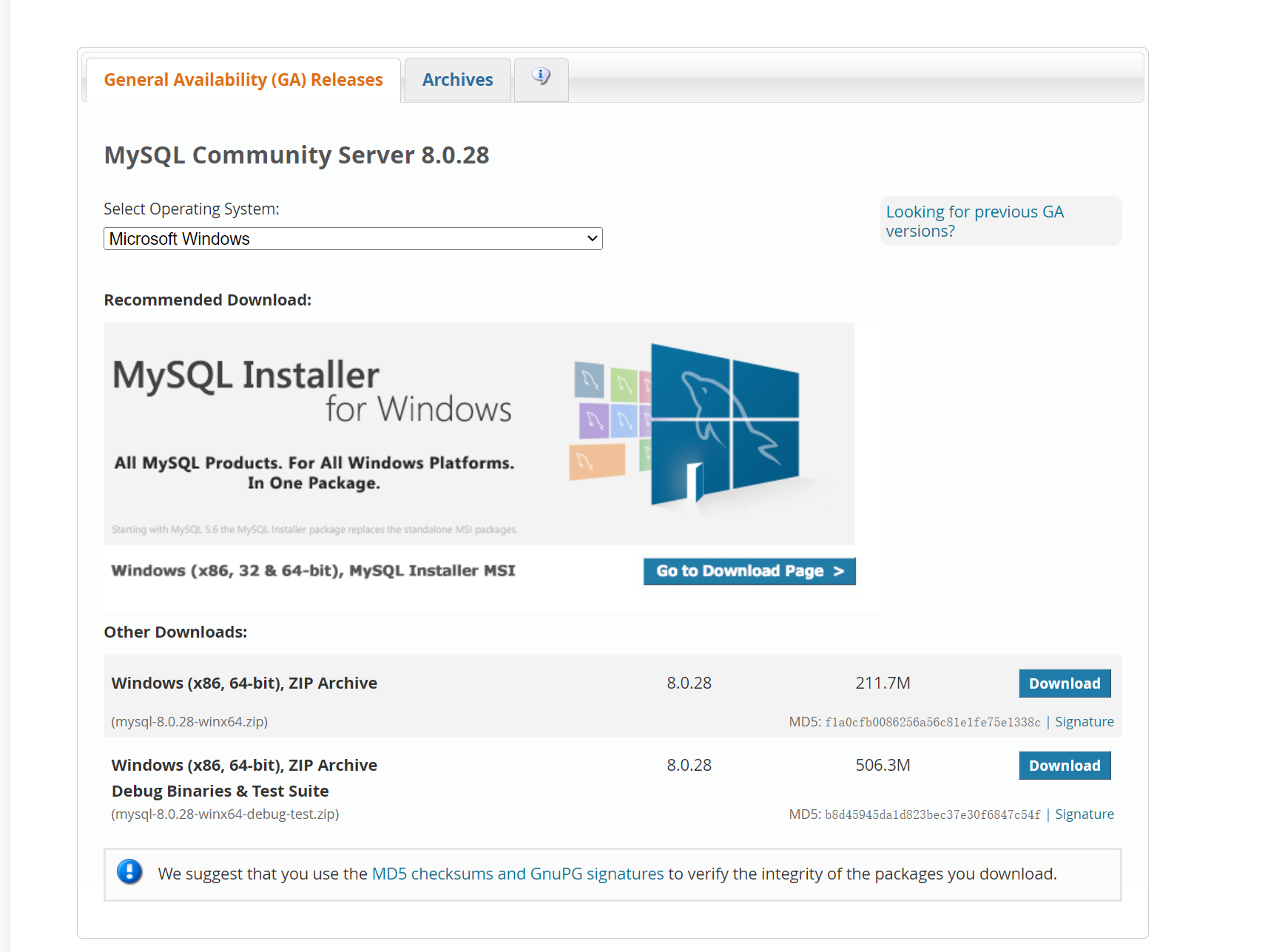
下面以8.0.28为例演示一下数据库的安装
根据自己电脑的需要安装合适的版本进行安装

可以看见我这已经是安装完成了
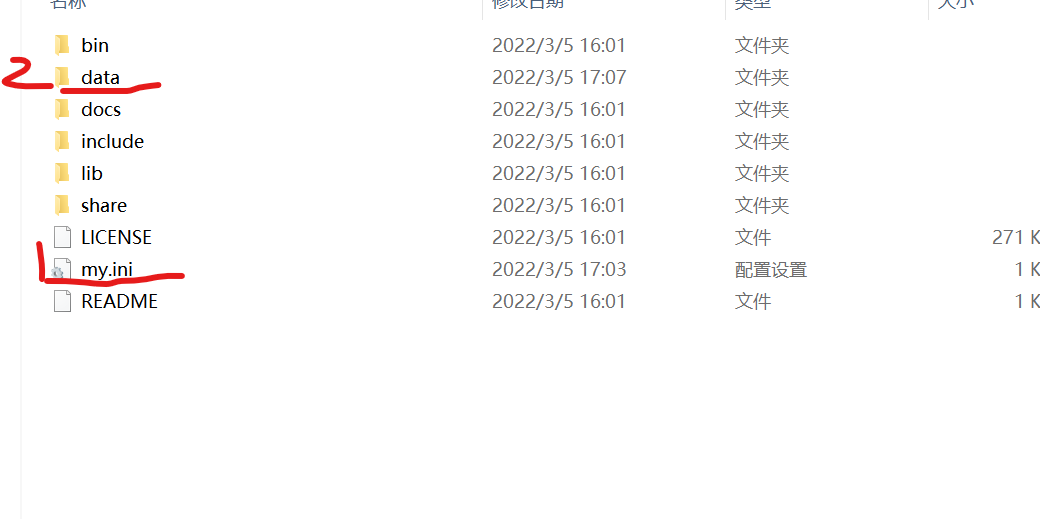
新建一个文本文档将其更改为my.ini /data文件夹不用管等会系统会自动生成
文档内容输入如下
[mysqld]
# 设置3306端口
port=3306
# 设置mysql的安装目录 - mysql的安装路径
basedir=D:\mysql-8.0.28-winx64
# 设置mysql数据库的数据的存放目录 -安装文件路径下的data文件夹会自行创建
datadir=D:\mysql-8.0.28-winx64\data
# 允许最大连接数
max_connections=200
# 允许连接失败的次数。
max_connect_errors=10
# 服务端使用的字符集默认为utf8mb4
character-set-server=utf8mb4
# 创建新表时将使用的默认存储引擎
default-storage-engine=INNODB
# 默认使用“mysql_native_password”插件认证
#mysql_native_password
default_authentication_plugin=mysql_native_password
[mysql]
# 设置mysql客户端默认字符集
default-character-set=utf8mb4
[client]
# 设置mysql客户端连接服务端时默认使用的端口
port=3306
default-character-set=utf8mb4
注意datadir/basedir这两个的参数一定要设置正确否则你接下来就一定会报错!!
这个设置完成后右击此电脑-属性-高级系统设置配置环境变量
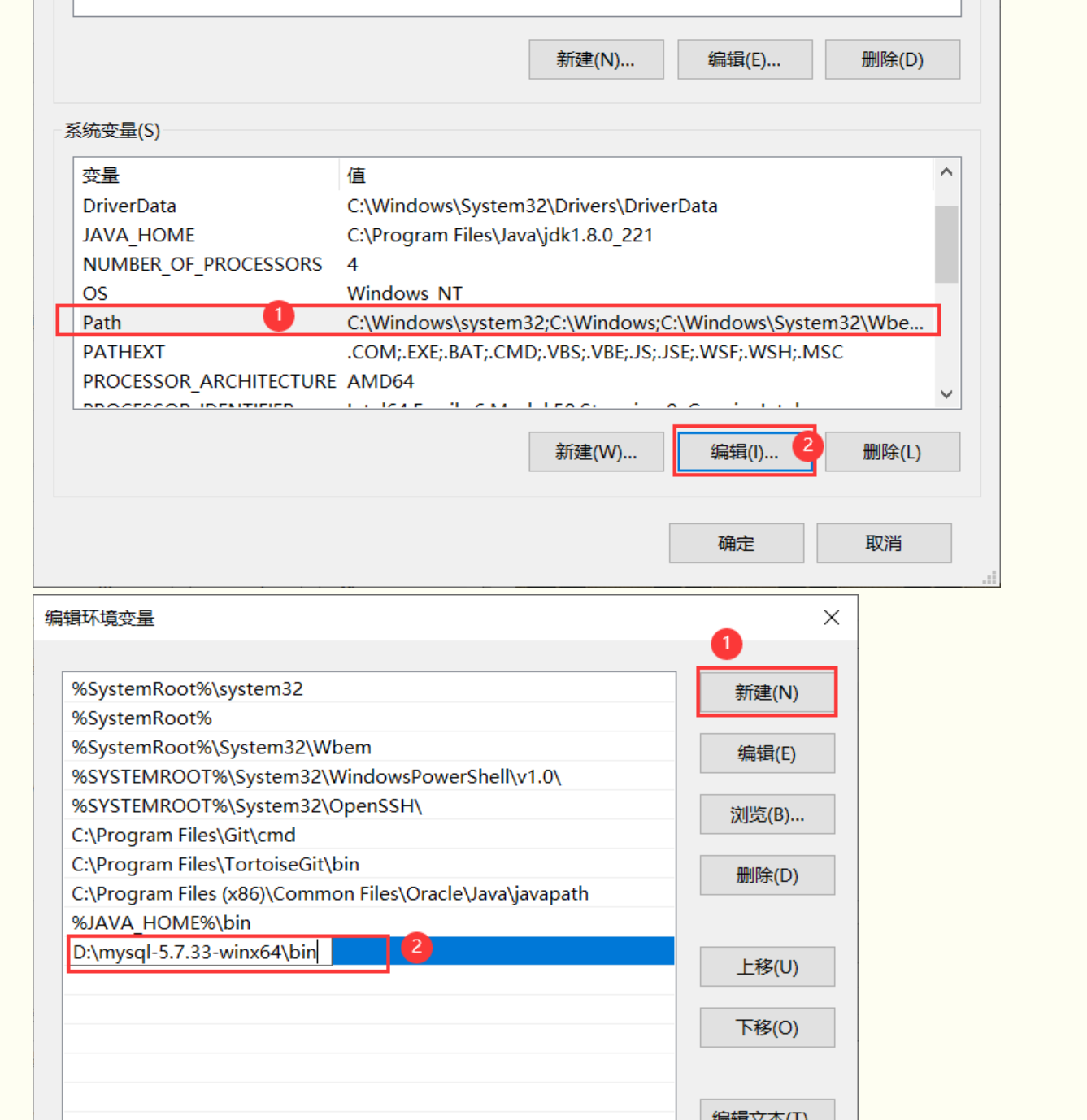
路径一定要输入正确设置完成后直接确定即可
打开C盘-Windows-system32-cmd右击以管理员的身份来运行
输入如下命令 mysqld --initialize --console系统会自己随机生成一个数据库密码如果没有生成那说明你的配置没有配置正确请重新进行配置
如下图所示
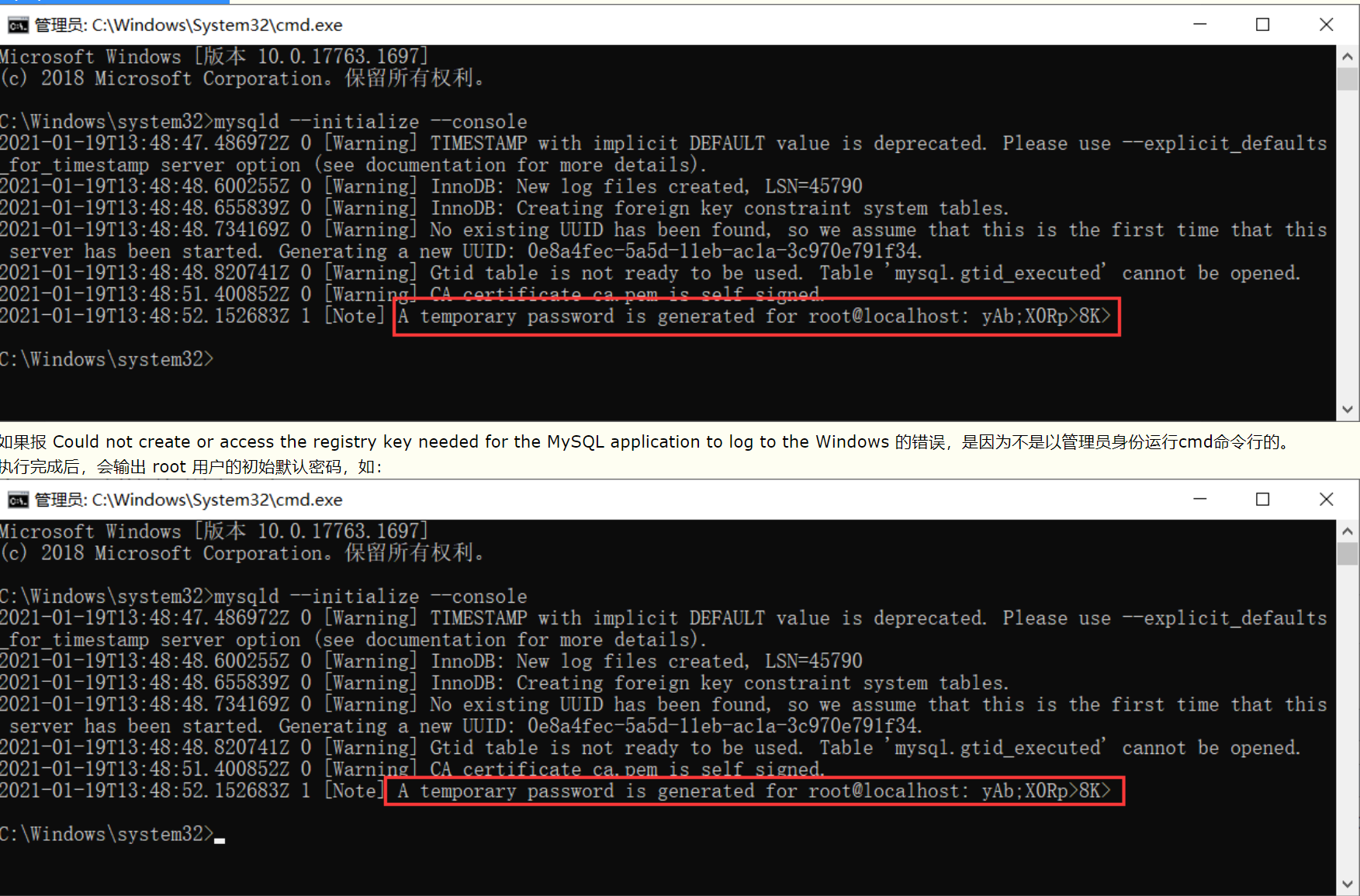
yAb;X0Rp>8K>就是初始密码,后续登录需要用到,也可以在登陆后修改密码。
此时如果去查看bin文件你会发现系统已经自动生成了一个名为data的一个文件夹
如果你已经显示出随机密码来请继续输入进行下一步操作
mysqld install
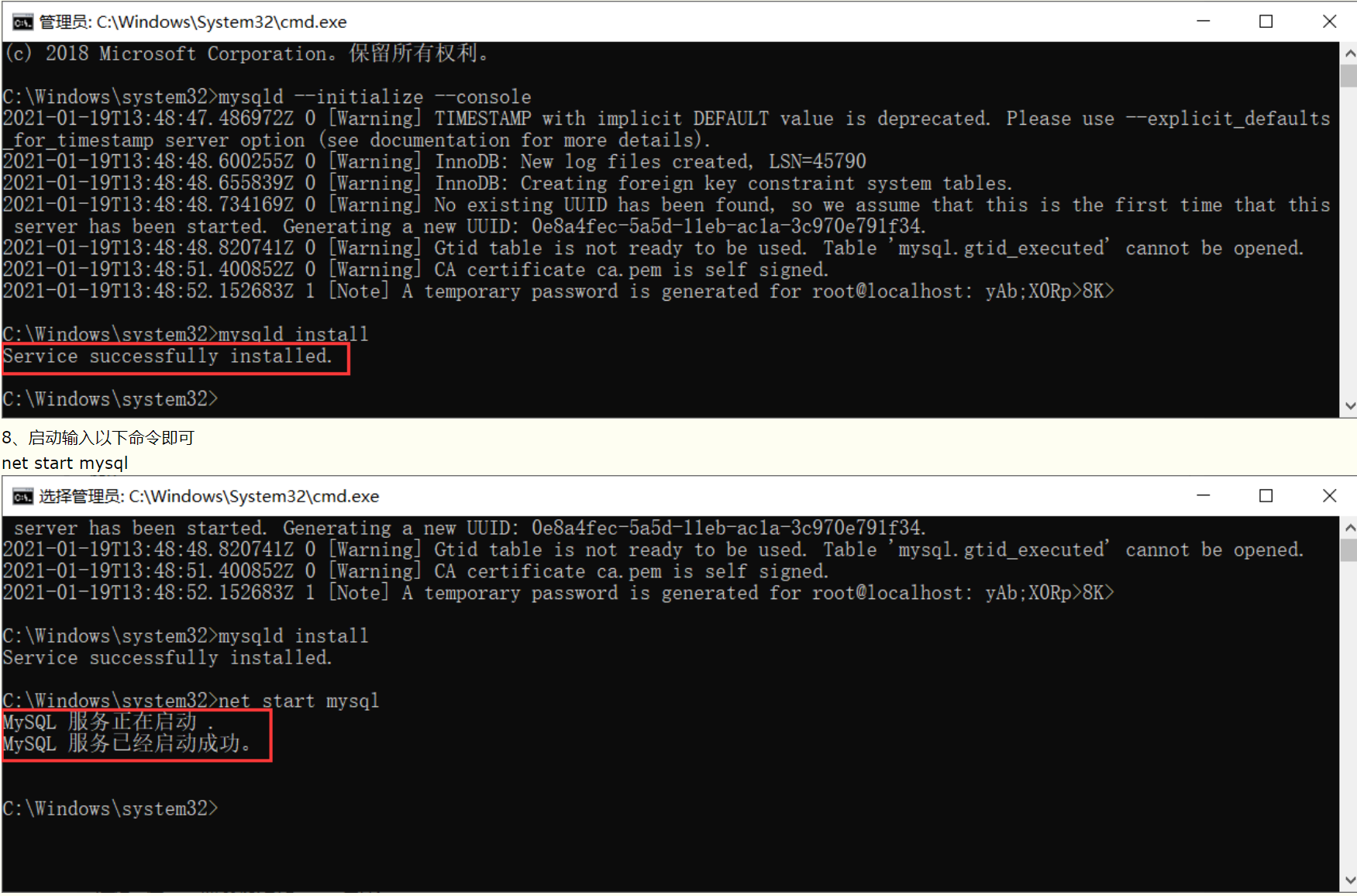
至此我们的系统配置已经完成了但我们还需要登录测试
继续输入mysql -u 用户名 -p敲击回车后会弹出继续输入密码我们再继续输入我们刚才随机生成的密码

如图所示我们的的数据库已经设置完成但是我们的密码实在是过于复杂我们还是要进行修改密码的操作
打开cmd进入MySQL的bin目录;(如我的路径是D:\mysql-5.7.33-winx64\bin,如果配置了环境变量Path,也可以不用进入bin目录)
通过输入命令 mysql -u root -p 指定root用户登录MySQL,输入后回车会提示输入密码,输入我们原来的密码然后回车。
修改MySQL的root用户密码,格式:mysql>alter user '用户名'@'localhost' identified by '新密码';
例如(第二种方法中我将密码改成了123,这里再改成1234):
alter user 'root'@'localhost' identified by '1234';单击回车即可
末尾附赠常见错误解决方法链接
mysql: [ERROR] unknown option --initialize-大数据-CSDN问答
Mysql解压版安装执行mysqld --initialize命令无法自动生成Data文件夹_Yooze的博客-CSDN博客_mysql无法自动创建data文件夹
MySQL - Found option without preceding group in config file-阿里云开发者社区 (aliyun.com)
[ERROR] mysqld: unknown option ‘--initialize-insecure‘_拾年一剑 的专栏-CSDN博客




 浙公网安备 33010602011771号
浙公网安备 33010602011771号